Für viele Computerbenutzer ist es sehr ärgerlich, wenn plötzlich eine Partition auf dem Computer verloren geht und wichtige Dateien nicht mehr vorhanden sind. Aber ist die Partition wirklich verloren? Kann man noch die verlorene Partition wiederherstellen? Keine Sorge. In diesem Artikel stellen wir Ihnen die möglichen Ursachen und Lösungen für verlorene Partitionen vor.
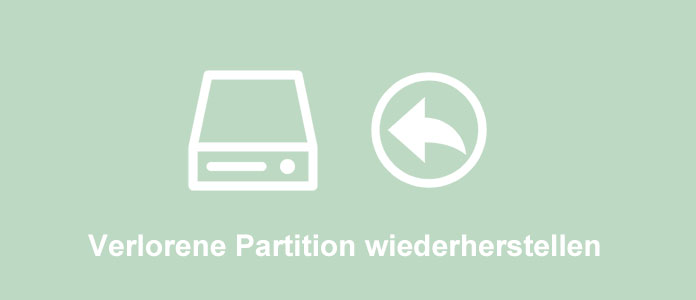
Im Alltagsleben gibt es viele möglichen Gründe, die den Verlust der Partition verursachen. Unten zeigen wir Ihnen einige davon.
1. Die Partition wird aus Versehen gelöscht.
Wenn Sie Ihren Computer benutzen, kann es passieren, dass Sie die Partition versehentlich löschen. Vielleicht haben Sie die Partition bereits gelöscht, ohne es zu merken.
2. Manche Daten auf der Partition sind beschädigt.
Manchmal führt die Datenbeschädigung der Partitionstabelle zu diesem Problem.
3. Die Partition ist falsch oder erneut geteilt.
Wenn es eine falsche Partition auf Ihrem Computer geteilt wird, kann das System diese Partition nicht mehr erkennen. Das bedeutet, dass diese Partition verloren ist.
4. Der Name des Laufwerks oder der Partition sind verloren oder falsch geschrieben.
Wenn Sie versehentlich die Laufwerksbuchstaben und -pfade geändert haben, kann die Partition verloren gehen.
5. Der Strom fällt häufig plötzlich aus.
Wenn Ihr Computer häufig von Stromausfällen betroffen ist, werden Ihre Partition und Ihr Laufwerk in Mitleidenschaft gezogen.
Zum Glück kann man noch die verlorene Partition wiederherstellen. Unten erfahren Sie zwei Methoden dazu.
Aiseesoft Data Recovery ist eine professionelle Datenrettungssoftware, mit der Sie wichtige Daten von verlorener Partition wiederherstellen können. Fast alle gängigen Dateitypen werden unterstützt, wie z.B. Fotos, Videos, Audiodateien, E-Mails, Dokumente usw. Egal, ob Sie gelöschte Downloads retten oder TXT-Dateien wiederherstellen möchten, diese Software kann Ihnen dabei helfen.
Downloaden und installieren Sie Aiseesoft Data Recovery auf Ihrem Computer. Unten stellen wir Ihnen Schritt für Schritt vor, wie Sie die verlorene Partition wiederherstellen.
Schritt 1: Starten Sie die Software auf Ihrem Computer. Wählen Sie die Dateitypen aus, die Sie wiederherstellen möchten. Sie können auch die Option "Alle Dateitypen auswählen" abhaken.
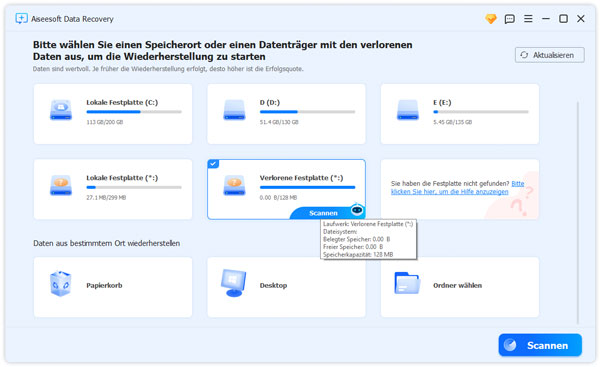
Schritt 2: Unter dem Sektor "Lokale Festplatte" wählen Sie "Verlorene Partition". Klicken Sie dann auf die Schaltfläche "Scannen", um die Dateien auf der verlorenen Partition zu scannen.
Schritt 3: In der Software stehen zwei Scanarten zur Verfügung: Schnellscan und Tiefenscan. Im Vergleich dazu werden im Tiefenscan-Modus mehr Dateien auf der verlorenen Partition gefunden, aber der Scan-Vorgang dauert länger. Warten Sie, bis der Scan abgeschlossen ist.
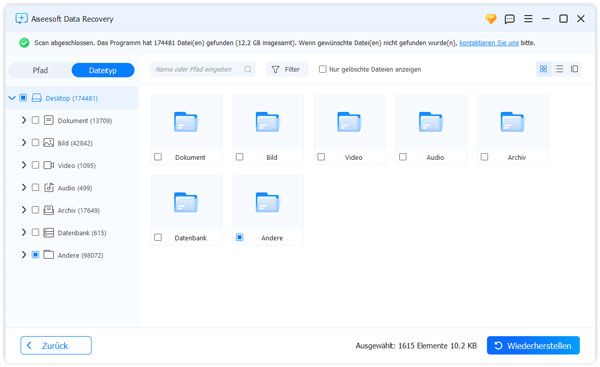
Schritt 4: Nach dem Scan können Sie die Daten auf der verlorenen Partition einsehen. Wählen Sie die Dateien aus und klicken Sie auf "Wiederherstellen". Anschließend wählen Sie einen Speicherort für die Dateien aus. Klicken Sie auf "OK", dann können Sie die verlorene Partition wiederherstellen.
TestDisk wurde entwickelt, um verlorene Partition wiederherzustellen und die Festplatte zu booten. Wenn Ihre Partition versehentlich gelöscht oder durch Viren beschädigt wird, kann diese kostenlose Datenrettung-Software Ihnen dabei helfen. Ein Nachteil ist, dass diese Freeware nur eine englische Benutzeroberfläche hat. Folgen Sie den Anweisungen unten, um die verlorene Partition wiederherzustellen.
Download-Link: https://www.cgsecurity.org/wiki/TestDisk_Download
Schritt 1: Downloaden und führen Sie die Datei von testdisk_win.exe auf Ihrem Computer aus.
Schritt 2: Wählen Sie "Create" aus und drücken Sie die Eingabetaste, danach wird eine Log-Datei erstellt.
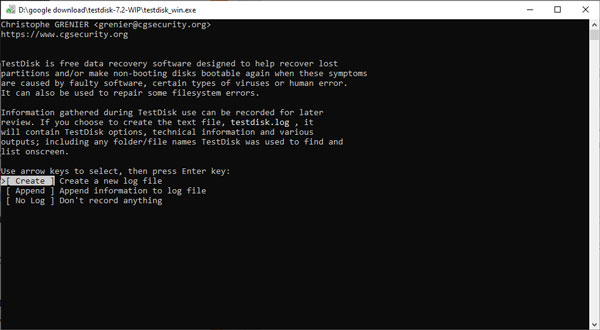
Schritt 3: Wählen Sie die Disk aus, die Sie wiederherstellen möchten. Drücken Sie nochmal die Eingabetaste, um es fortzufahren.
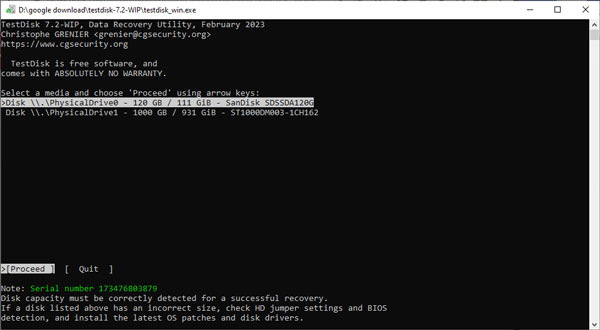
Schritt 4: Wählen Sie "Intel" aus und drücken Sie die Eingabetaste. Dann wählen Sie "Analyse" > "Quick Search" aus und drücken Sie die Eingabetaste, danach wird die Festplatte automatisch analysiert.
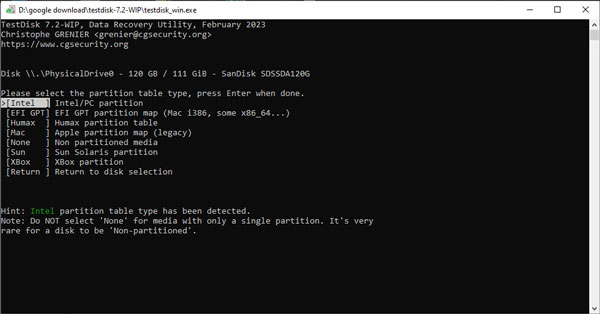
Schritt 5: Nach dem Scan sehen Sie alle verfügbaren Partitionen an. Dann können Sie die verlorene Partition auswählen und wiederherstellen, indem Sie "Write" > "Y" bestätigen.
Schritt 6: Wenn dieser Vorgang abgeschlossen ist, starten Sie Ihren Computer erneut. Dann können Sie die verlorene Partition wiederherstellen.
1. Was passiert, wenn eine Partition verloren ist?
Wenn Ihre Partition verloren ist, sind alle Daten auf der Partition nicht mehr zuzugreifen, d.h. die wichtigen Daten werden gelöscht.
2. Warum kann ich plötzlich auf eine Partition nicht mehr zugreifen?
Unter bestimmten Umständen kann auf eine Partition nicht zugegriffen werden. Zum Beispiel, wenn Sie die Partition selbst verstecken, wenn das System den Laufwerksbuchstaben nicht unterstützt, wenn die Partition beschädigt ist usw.
3. Warum gibt es versteckte Partitionen?
Um wichtige Daten oder die Privatsphäre zu schützen, werden Partitionen vom Benutzer versteckt. Ein weiterer Grund ist, dass der Hersteller selbst die Partitionen versteckt, um das Betriebssystem zu schützen. Beispiele hierfür sind die Recovery-Partition oder die OEM-Partition.
Fazit
In diesem Artikel haben wir Ihnen die Ursachen der verlorenen Partition sowie zwei Lösungen dazu vorgestellt. Mit Aiseesoft Data Recovery können Sie nicht nur verlorene Partition wiederherstellen, sondern auch formatierte Festplatte wiederherstellen. Die Freeware Testdisk ist auch hilfreich, aber für Anfänger ist die Bedienung kompliziert. Finden Sie diesen Artikel hilfreich, teilen Sie ihn mit Ihren Freunden.